В статьях на сайте мы часто упоминаем работу с реестром. В нем часто производят манипуляции для исправления ошибок или изменения необходимых параметров. Сегодня мы более детально разберем, как с ним работать.
Реестр – это одна из самых важных баз данных в системе Windows. Тут хранятся настройки самой системы, драйверов, параметры программ и многое другое.
Реестр выстроен в виде древовидной структуры, где разделы являются папками, в которых находятся различные параметры и значения. Разделы традиционно расположены в левой части, а их содержимое в правой.
Для входа используют окно «Выполнить», которое можно вызвать нажатием Win+R, в него вводят команду regedit.
При первом запуске в левой части можно увидеть 5 разделов, в которых располагается определенный набор параметров:
- HKEY_CLASSES_ROOT – отвечает за ассоциации файлов, т.е. что чему соответствует и чем открывается.
- HKEY_CURRENT_USER – локальная ветка. Отвечает за текущие настройки пользователя, который зашел в систему. Эта ветка настраивается отдельно для каждой учетной записи.
- HKEY_LOCAL_MACHINE – тут расположены локальные настройки компьютера, которые влияют на работу всех пользователей.
- HKEY_USERS – раздел с настройками всех пользователей.
- HKEY_CURRENT_CONFIG – отвечает за настройки и параметры аппаратных компонентов компьютера.

Обычно в инструкциях указывают не полное название ветки, а сокращают до первых букв, т.е. путь HKEY_CURRENT_USER\windows будет выглядеть, как HKCU\windows.
В какой папке хранится реестр
Физически реестр расположен на системном диске. Утилита regedit вызывает оболочку удобную для работы. Вся база данных расположена по адресу C:\Windows\System32\Config.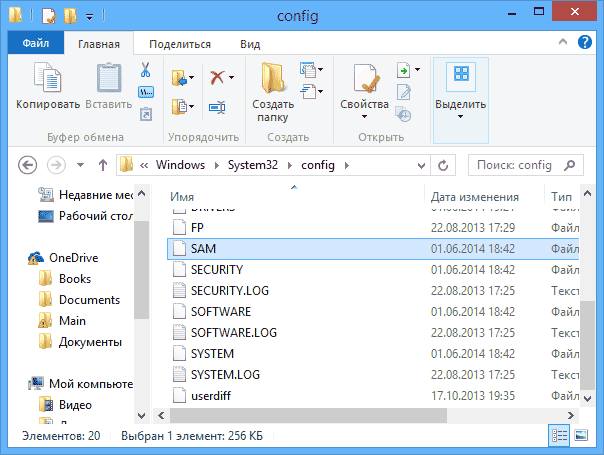
Тут есть множество файлов, каждый из которых отвечает за свою ветку. Например, раздел HKLM хранится в файлах SOFTWARE, SYSTEM, SECURITY и SAM. А файл NTUSER.DAT содержит ветку HKCU.
Как создавать или изменять разделы и параметры
Теперь перейдем к редактированию. Список возможных действий стандартный – переименование, удаление и создание. Чтобы получить доступ к таким возможностям достаточно вызвать контекстное меню либо на каталоге, либо в правой части окна. При необходимости изменить параметр, достаточно кликнуть на нем два раза.
Все значения могут относится к одному из 5 типов, но на практике обычно используются всего два – строковые переменные REG_SZ (может принимать текстовое значение) и числовые DWORD.
Использование функции — Избранное
Как и у многих программ, тут присутствует пункт «Избранное». Сюда можно сохранить наиболее востребованные ветки, чтобы мгновенно получать к ним доступ. Хотя эта возможность не особо полезна рядовым пользователям, которые работают с реестром, только в крайнем случае.
Редактирование реестра, если компьютер не загружается
Редактор также умеет работать с внешними файлами. Можно нажать на пункт «Загрузить куст», который находится в меню файл и выбрать необходимый элемент. Таким образом можно взять файл с одного компьютер и править на другом. По такому же принципу работают LiveCD, которые дают возможность править файлы реестра, если ОС Windows не загружается.
Стоит заметить, что такая возможность доступна только для разделов HKEY_USERS и HKEY_LOCAL_MACHINE.
Как экспортировать и импортировать разделы
Еще одна полезная функция – это возможность импортировать и экспортировать ветку или раздел. Чтобы сохранить каталог достаточно кликнуть на нем правой кнопкой мыши, затем открыть меню Файл и нажать Экспорт. Остается только выбрать местоположение файла и сохранить. Элемент сохранится с расширение reg.
Чтобы добавить такой файл в реестр достаточно два раза кликнуть на нем и согласиться с предупреждением, что данные будут внесены в реестр. Тоже самое можно сделать, используя пункт «Импорт» в меню Файл.
Чистка реестра
Для чистки обычно используют сторонние приложения, такие как CCleaner. Они проводят поиск ошибок и ненужных веток и удаляют их или исправляют. Также можно попробовать сделать тоже самое самому, но это достаточно опасно, поскольку неправильно редактирование параметров может привести к поломке системы.